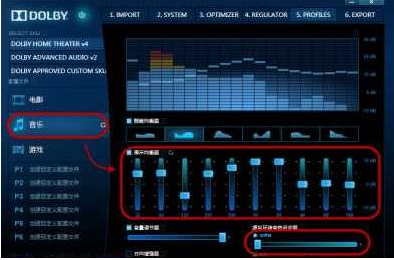不少使用Win10系统的小伙伴都想要进一步提高自己电脑的音质,这个时候就十分的建议开启杜比音效,因为这样能够大大提高电脑的音质效果,但很多小伙伴电脑中并没有这个功能,那么我们要如何安装呢?下面就和小编一起来看看Win10安装杜比音效的方法吧。

Win10安装杜比音效的方法
1、首先请自行度娘“杜比v4”下载。
2、卸载板载声卡驱动及音效软件。
3、然后将驱动自动安装功能禁用掉!!!
(正常系统也推荐禁用掉,比如我之前的本子自动更新显卡驱动,然后最低亮度直接黑屏,那个版本驱动存在问题,后期驱动完美解决,所以不推荐让它自动安装驱动,以免出现不稳定情况)
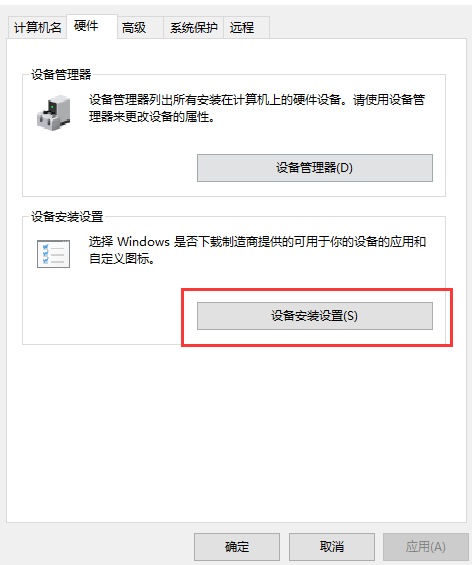
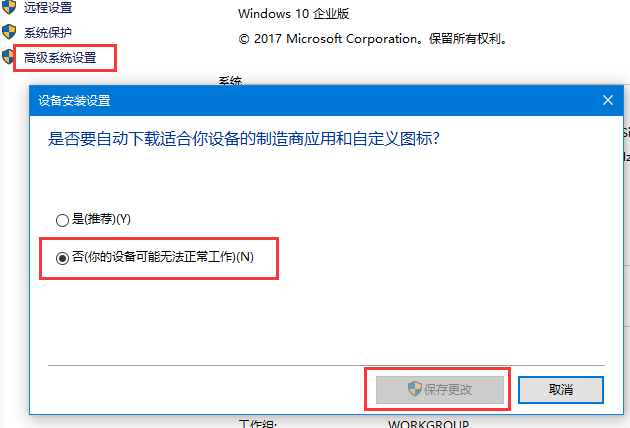
4、打开安装包(释放文件),最后一步不勾选!
然后按住SHIFT重启,选择高级启动-禁用驱动签名(重启后第七项,按数字键7就行了)
开机后安装这两个文件(我的是x64系统所以打开的是x64文件夹)
依次安装这两个文件,安装时全都选择DHT(Release)
(备注:第二个安装的时候先勾选一下下面的点哦,也是选择DHT这个)
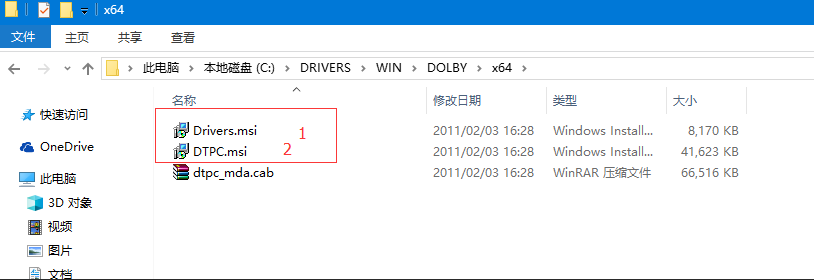
5、安装完就可以直接使用了!!!!
最后附上我的设置: